Autorius:
Marcus Baldwin
Kūrybos Data:
21 Birželio Birželio Mėn 2021
Atnaujinimo Data:
1 Liepos Mėn 2024
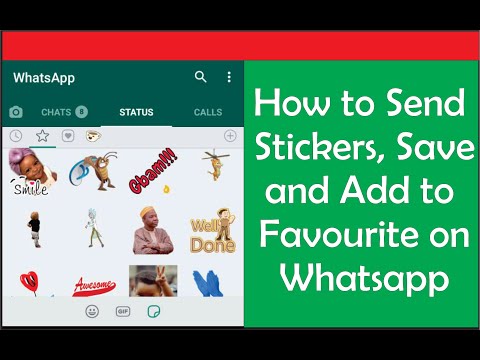
Turinys
Lipdukai yra paveikslėliai, kuriuos galite pridėti prie savo pranešimų, o tai žymiai padidina jų kintamumą nei tradicinės šypsenėlės ir jaustukai. Įrenginio programų parduotuvėje yra šimtai lipdukų programų, tačiau „WhatsApp“ leidžia prie savo pranešimų pridėti bet kokį vaizdą. Tai reiškia, kad bet kurį paveikslėlį galite naudoti kaip lipduką.
Žingsniai
1 metodas iš 2: „Sticker Maker“ programos
 1 Suprasti, kaip veikia lipdukai. Pats „WhatsApp“ jų nepalaiko. Vietoj to galite juos pridėti prie pranešimo. Yra keletas programų, kuriose yra vaizdų kolekcijų, kurios atrodo kaip tradiciniai lipdukai. Galite juos pridėti prie savo pranešimų, kad gavėjas juos matytų.
1 Suprasti, kaip veikia lipdukai. Pats „WhatsApp“ jų nepalaiko. Vietoj to galite juos pridėti prie pranešimo. Yra keletas programų, kuriose yra vaizdų kolekcijų, kurios atrodo kaip tradiciniai lipdukai. Galite juos pridėti prie savo pranešimų, kad gavėjas juos matytų. - Deja, kadangi „WhatsApp“ nėra lipdukų, „WhatsApp“ negalite naudoti animuotų lipdukų. Tačiau galima perduoti trumpus vaizdo įrašus.
 2 Atidarykite programų parduotuvę. Galima rinktis iš daugybės programų, siūlančių tūkstančius skirtingų lipdukų, skirtų „WhatsApp“ ir panašioms momentinių pranešimų paslaugoms. Panašios programos yra vienodai prieinamos „iOS“ ir „Android“ įrenginiams.
2 Atidarykite programų parduotuvę. Galima rinktis iš daugybės programų, siūlančių tūkstančius skirtingų lipdukų, skirtų „WhatsApp“ ir panašioms momentinių pranešimų paslaugoms. Panašios programos yra vienodai prieinamos „iOS“ ir „Android“ įrenginiams.  3 Raskite lipdukų programą. Kai peržiūrite programas, praleiskite tas, kurioms reikia per daug leidimų. Perskaitykite atsiliepimus, kad sužinotumėte, ar programa veikia kitiems „WhatsApp“ vartotojams. Daugelis lipdukų programų turi tik nedidelį nemokamų lipdukų pasirinkimą. Tarp populiariausių programų yra:
3 Raskite lipdukų programą. Kai peržiūrite programas, praleiskite tas, kurioms reikia per daug leidimų. Perskaitykite atsiliepimus, kad sužinotumėte, ar programa veikia kitiems „WhatsApp“ vartotojams. Daugelis lipdukų programų turi tik nedidelį nemokamų lipdukų pasirinkimą. Tarp populiariausių programų yra: - „Emojidom“ („Android“)
- Pokalbių šypsenėlės ir memos („Android“)
- Nemokami lipdukai („iOS“)
- Juokingi jaustukų lipdukai („iOS“)
 4 Norėdami rasti lipduką, paleiskite programą. Daugelyje programų lipdukai yra suskirstyti į skirtingas kategorijas. Jie taip pat turi nemokamų lipdukų rinkinį, skirtą suporuoti su tais, už kuriuos turite sumokėti. Raskite geriausią jūsų pranešimui skirtą lipduką.
4 Norėdami rasti lipduką, paleiskite programą. Daugelyje programų lipdukai yra suskirstyti į skirtingas kategorijas. Jie taip pat turi nemokamų lipdukų rinkinį, skirtą suporuoti su tais, už kuriuos turite sumokėti. Raskite geriausią jūsų pranešimui skirtą lipduką.  5 Spustelėkite norimą naudoti lipduką.
5 Spustelėkite norimą naudoti lipduką. 6 Spustelėjus lipduką, jis nukopijuojamas į iškarpinę. Grįžkite prie pranešimo, spustelėkite pokalbio teksto lauką ir pasirinkite „Įklijuoti“.
6 Spustelėjus lipduką, jis nukopijuojamas į iškarpinę. Grįžkite prie pranešimo, spustelėkite pokalbio teksto lauką ir pasirinkite „Įklijuoti“. - „Emojidom“ - „Emojidom“ yra klaviatūra ir teksto ekranas. Įveskite pranešimą ir įveskite norimas nuotraukas. Baigę spustelėkite mygtuką „Siųsti“, tada pasirinkite „WhatsApp“ programa. Taip pat galite spustelėti mygtuką „Pridėti“ „WhatsApp“ ir ten pasirinkti paveikslėlį.
- Pokalbių šypsenėlės ir memos - bakstelėkite lipduką, kurį norite siųsti į „WhatsApp“. Pasirinkę lipduką, bakstelėkite „WhatsApp“ apatiniame dešiniajame kampe. Atlikite norimus pakeitimus, tada spustelėkite Baigti. Atsidarys „Whatsapp“ ir galėsite pasirinkti pokalbį, prie kurio norite jį pridėti.
- Lipdukai nemokami - spustelėkite lipduką, kurį norite pridėti prie „WhatsApp“ pokalbio. Pranešimų programų sąraše pasirinkite „WhatsApp“. Spustelėkite „atidaryti„ WhatsApp “, kad paleistumėte programą. Pasirinkite pokalbį, prie kurio norite pridėti lipduką.
- „ChatStickerz“ - suraskite ir spustelėkite lipduką, kurį norite pridėti prie „WhatsApp“. Programų sąraše pasirinkite „WhatsApp“. Jei nematote „WhatsApp“, spustelėkite „Išsami informacija“ ir pridėkite prie „WhatsApp“. Pasirinkite pokalbį, prie kurio norite pridėti lipduką.
2 metodas iš 2: skirtingų vaizdų naudojimas
 1 Supraskite, kaip lipdukai veikia „WhatsApp“, tai panašu į paveikslėlių veikimą. Kadangi „WhatsApp“ nepalaiko lipdukų, galite siųsti tik paveikslėlį. Lipdukų atvaizdų failus galite rasti internete, o tada išsaugoti duomenis ir siųsti lipdukus į „WhatsApp“.
1 Supraskite, kaip lipdukai veikia „WhatsApp“, tai panašu į paveikslėlių veikimą. Kadangi „WhatsApp“ nepalaiko lipdukų, galite siųsti tik paveikslėlį. Lipdukų atvaizdų failus galite rasti internete, o tada išsaugoti duomenis ir siųsti lipdukus į „WhatsApp“. - „WhatsApp“ turi animacinių nuotraukų. Pranešime atsispindės tik pirmasis kadras.
 2 Nuspręskite, kokį vaizdą norite siųsti kaip lipduką. Galite siųsti bet kokį vaizdą per „WhatsApp“, kad galėtumėte naudoti bet kokį jums patinkantį vaizdą. Iš interneto galite atsisiųsti bet kokį vaizdą, kuris, jūsų manymu, būtų tobulas kaip lipdukas.
2 Nuspręskite, kokį vaizdą norite siųsti kaip lipduką. Galite siųsti bet kokį vaizdą per „WhatsApp“, kad galėtumėte naudoti bet kokį jums patinkantį vaizdą. Iš interneto galite atsisiųsti bet kokį vaizdą, kuris, jūsų manymu, būtų tobulas kaip lipdukas.  3 Išsaugokite vaizdą savo prietaise. Radę jums patinkantį vaizdą, palieskite ir palaikykite, kol atsidarys vaizdo meniu. Pasirinkite „Išsaugoti vaizdą“, kad atsisiųstumėte vaizdą į savo įrenginio programą „Nuotraukos“ arba „Galerija“.
3 Išsaugokite vaizdą savo prietaise. Radę jums patinkantį vaizdą, palieskite ir palaikykite, kol atsidarys vaizdo meniu. Pasirinkite „Išsaugoti vaizdą“, kad atsisiųstumėte vaizdą į savo įrenginio programą „Nuotraukos“ arba „Galerija“.  4 Pridėkite nuotrauką prie „WhatsApp“ pranešimo. Pokalbių ekrane spustelėkite mygtuką „Pridėti“ ir suraskite aplanką su vaizdais. Išsaugotas vaizdas gali būti aplanke pavadinimu Atsisiuntimai.
4 Pridėkite nuotrauką prie „WhatsApp“ pranešimo. Pokalbių ekrane spustelėkite mygtuką „Pridėti“ ir suraskite aplanką su vaizdais. Išsaugotas vaizdas gali būti aplanke pavadinimu Atsisiuntimai.  5 Pasirinkite paveikslėlį, kurį norite naudoti kaip lipduką. Kuo mažesnis vaizdas, tuo labiau jis atrodys kaip lipdukas.
5 Pasirinkite paveikslėlį, kurį norite naudoti kaip lipduką. Kuo mažesnis vaizdas, tuo labiau jis atrodys kaip lipdukas.



